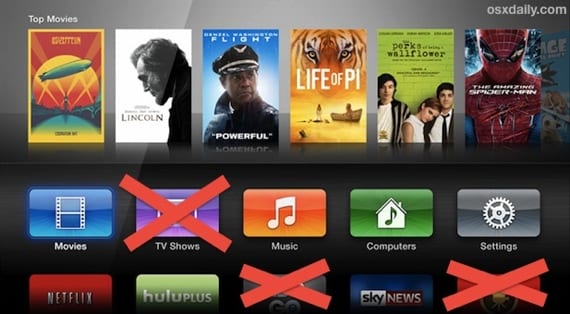
L'une des options qui ils ne sont pas possibles sur Apple TV est de supprimer des applications / icônes de votre écran d'accueil, si cela nous permet la possibilité de les déplacer à volonté, en changeant leur position pour avoir celles que nous utilisons le plus à portée de main, mais nous ne pouvons pas supprimer celles que nous n'utilisons pas et c'est pourquoi aujourd'hui nous verrons un moyen simple de «supprimer» ces applications de notre appareil.
Apple ne nous permet pas de les supprimer de l'appareil mais si nous pouvons les masquer afin qu'ils ne soient pas visibles, pour cela nous n'aurons rien à faire d'extraordinaire sur notre Apple TV, nous n'aurons qu'à accéder au menu de Paramètres> Général et de l'accès au contrôle parental.
Une fois que nous sommes arrivés au contrôle parental, nous pouvons continuer avec l'étape suivante, nous devons simplement activer l'option définir un mot de passe que nous voulons 4 chiffres (au cas où vous ne l'auriez pas déjà lors d'occasions précédentes) et nous pouvons «supprimer» ou plutôt masquer les applications que nous n'utilisons pas.
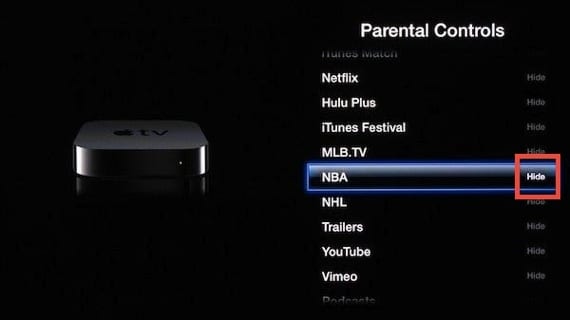
Nous naviguons à partir du même menu Contrôle parental et nous trouverons toutes les applications que nous avons installées sur notre Apple TV, nous parcourons chacune d'elles en cliquant dessus et en appuyant sur le bouton central nous verrons comment elles nous montrent trois options:
- Voir, indiquant qu'il sera toujours visible
- Cacher, ce qui le supprimera de l'écran d'accueil
- Question (Demander) ce qui signifie que pour accéder à l'application, il vous demandera le mot de passe
L'option hide est donc celle qui nous intéresse dans ce cas pour masquer les applications de l'écran principal que nous n'utilisons pas ou simplement que nous ne voulons pas que quiconque puisse les utiliser quand nous ne sommes pas là, sauf connais le mot de passe. Si nous voulons afficher à nouveau l'application, il suffit d'accéder au Contrôle Parental avec le mot de passe et de cliquer sur Afficher.
Plus d'informations - Apple embauche l'ancien VP de Hulu Pete Distad
La source - OSX Quotidien
Bon ça!